把微信添加到win10 通知的步骤 win10如何将微信加入通知栏
更新时间:2021-10-27 17:30:03作者:huige
很多人都喜欢在电脑中登录微信来使用,可是有很多win10系统用户发现当微信来消息的时候,并没有出现通知,这样根本就不知道有没有新消息,其实我们可以将微信加入通知栏就可以了,本教程就给大家带来把微信添加到win10 通知的步骤给大家参考。
具体方法如下:
1、左键点击左下角的开始菜单,在弹出的菜单里选择设置。
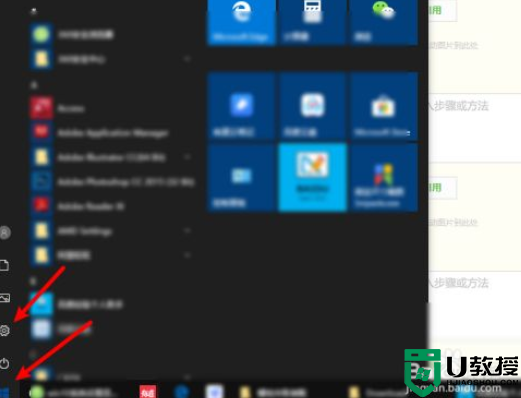
2、在设置里点击个性化。
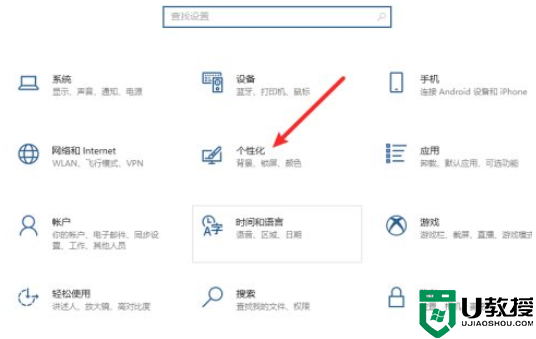
3、在个性化里点击任务栏。
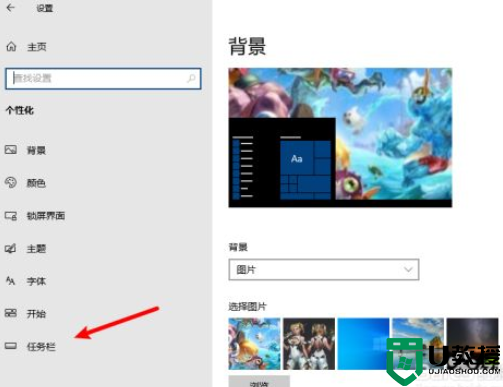
4、找到 “选择哪些图标显示在任务栏上”并点击。
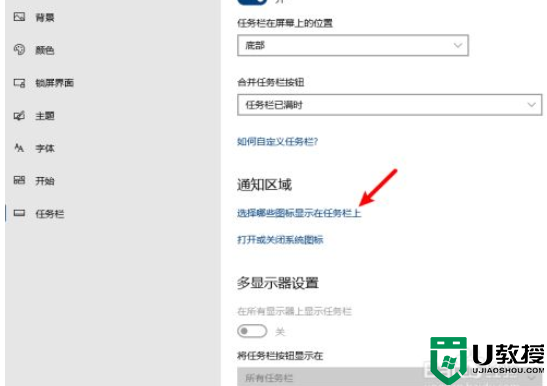
5、找到微信,将后面的开关切换到开。
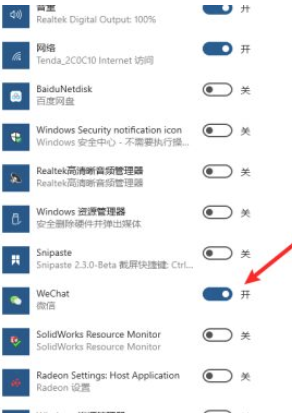
6、如图,微信就显示在了通知栏中。
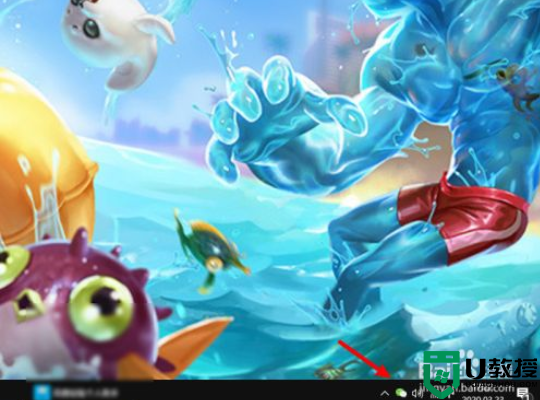
以上就是win10如何将微信加入通知栏的详细方法,有这个需要的用户们可以学习上面的方法来进行操作,相信可以帮助到大家。
把微信添加到win10 通知的步骤 win10如何将微信加入通知栏相关教程
- Win10如何让微信显示在通知栏 Win10让微信显示在通知栏的方法
- win10怎么把微信快捷放桌面 win10如何添加微信到电脑桌面
- win1020h2怎么设置通知栏 win1020h2通知栏设置步骤
- win10如何双开微信聊天 win10系统双开微信聊天的详细步骤
- 如何让win10任务栏通知区域显示所有图标 设置win10系统任务栏通知区域显示所有图标的方法
- win10查看历史通知在哪查看 win10如何通知中心查看之前的通知
- win10关闭开启通知怎么设置 win10系统如何关闭开启通知
- win10防火墙如何关闭通知 win10怎么设置不提醒防火墙通知
- 怎么关闭w10通知提醒 win10的通知提醒如何全部关闭
- edge添加信任站点win10的方法 edge如何添加信任站点
- Win11如何替换dll文件 Win11替换dll文件的方法 系统之家
- Win10系统播放器无法正常运行怎么办 系统之家
- 李斌 蔚来手机进展顺利 一年内要换手机的用户可以等等 系统之家
- 数据显示特斯拉Cybertruck电动皮卡已预订超过160万辆 系统之家
- 小米智能生态新品预热 包括小米首款高性能桌面生产力产品 系统之家
- 微软建议索尼让第一方游戏首发加入 PS Plus 订阅库 从而与 XGP 竞争 系统之家
热门推荐
win10系统教程推荐
- 1 window10投屏步骤 windows10电脑如何投屏
- 2 Win10声音调节不了为什么 Win10无法调节声音的解决方案
- 3 怎样取消win10电脑开机密码 win10取消开机密码的方法步骤
- 4 win10关闭通知弹窗设置方法 win10怎么关闭弹窗通知
- 5 重装win10系统usb失灵怎么办 win10系统重装后usb失灵修复方法
- 6 win10免驱无线网卡无法识别怎么办 win10无法识别无线网卡免驱版处理方法
- 7 修复win10系统蓝屏提示system service exception错误方法
- 8 win10未分配磁盘合并设置方法 win10怎么把两个未分配磁盘合并
- 9 如何提高cf的fps值win10 win10 cf的fps低怎么办
- 10 win10锁屏不显示时间怎么办 win10锁屏没有显示时间处理方法

